En tant que l'une des plateformes sociales les plus populaires, Facebook nous permet de partager facilement des vidéos et des photos.
Avant de publier une vidéo, nous devons souvent éditer la vidéo pour laisser la vidéo montrer de meilleurs effets, par exemple en coupant les parties inutiles de la vidéo. Et parfois, il a besoin également de modifier la vidéo déjà publiée sur Facebook. Alors, comment couper une vidéo Facebook facilement ?
Veuillez lire ce tutoriel qui va présenter les étapes détaillées pour couper une vidéo pour Facebook avant de la publier ou une vidéo diffusée en direct sur Facebook.

Pour modifier une vidéo avant de la publiée sur Facebook, vous pourriez essayer d'utiliser AnyMP4 Convertisseur Vidéo Ultimate qui vous permet de couper la partie inutile de la vidéo, rogner des bords noirs de la vidéo, faire pivoter l'angle de la vidéo, fusionner des clips vidéo, ajuster des effets vidéo, ajouter divers filtres dans la vidéo, créer un clip vidéo avec différents thèmes, et plus encore. De plus, le processus de montage vidéo va conserver la haute qualité d'image et vous pourriez également convertir la vidéo en format compatible avec Facebook.
AnyMP4 Convertisseur Vidéo Ultimate
Ouvrez le logiciel et cliquez sur le bouton « Ajouter Fichier » pour y ajouter la vidéo que vous voulez publier sur Facebook. Une fois la vidéo importée, cliquez sur l'icône « Couper » en forme de ciseaux pour ouvrir la fenêtre de découpage vidéo.
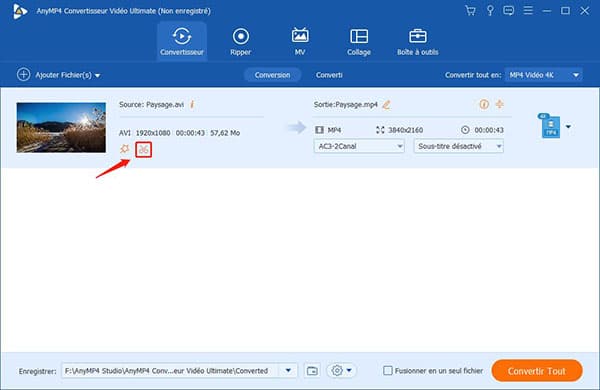
Faite-glisser des curseurs sur la chronologie en vue de définir le point de début et le point de fin de la partie de vidéo que vous voulez conserver. Et vous pourriez couper la longueur de la vidéo par entrer le temps de début et de fin.
Si vous voulez couper la vidéo en plusieurs clips et les organiser en une nouvelle vidéo, veuillez cliquer sur le bouton « Ajouter un segment » pour extraire une autre partie depuis la vidéo, et cochez la case « Fusionner en un seul fichier ».
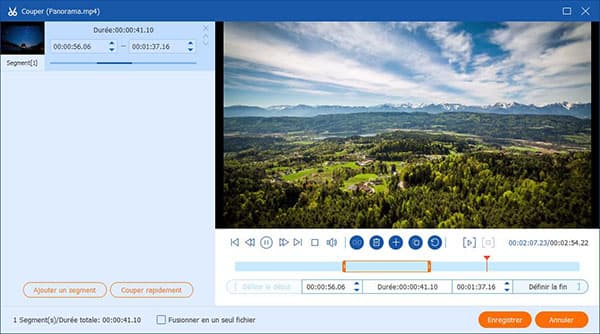
Après l'opération de découpage vidéo, cliquez sur « Enregistrer » et vous pourrez revenir à l'interface principale, puis sélectionnez le dossier de destination via le menu « Enregistrer » en bas et cliquez sur « Convertir Tout » pour arriver à couper la vidéo pour Facebook.
Note : 1. Pour rogner la vidéo, faire pivoter la vidéo, modifier la luminosité de la vidéo, ajuster un filtre, ajouter du texte, ou effectuer d'autres opérations de montage vidéo, veuillez cliquer sur l'icône en forme d'étoile.
2. Le logiciel vous permet de créer un clip vidéo personnalisé avec les outils de montage vidéo et divers thèmes à travers la fonction « MV ».
En ce qui concerne la découpe d'une vidéo déjà publiée sur votre compte Facebook, veuillez procéder les étapes ci-dessous :
Étape 1. Sur votre compte Facebook, accédez à la section « Creator Studio ».
Étape 2. Cliquez sur « Bibliothèque de contenus » dans la barre latérale, vous pourrez voir les vidéos publiées dans « Publications ».
Étape 3. Sélectionnez la vidéo publiée sur Facebook, puis cliquez sur le bouton en forme de trois points et choisissez « Modifier la publication ».
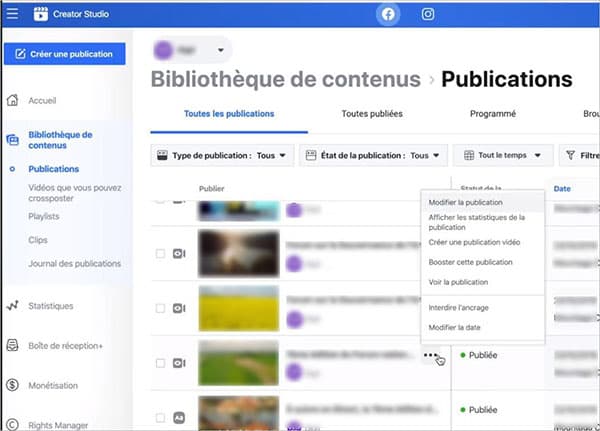
Étape 4. Dans la fenêtre de Modifier la vidéo, faites-glisser la liste à droite et sélectionnez la fonction « Découpage vidéo ».
Étape 5. Déplacez les deux lignes verticales jaunes pour fixer les positions de début et de fin de la vidéo ou saisissez le temps de début et de fin de vidéo pour couper la vidéo Facebook.
Étape 6. Cliquez sur « Enregistrer » pour réaliser le découpage de vidéo publiée sur Facebook.
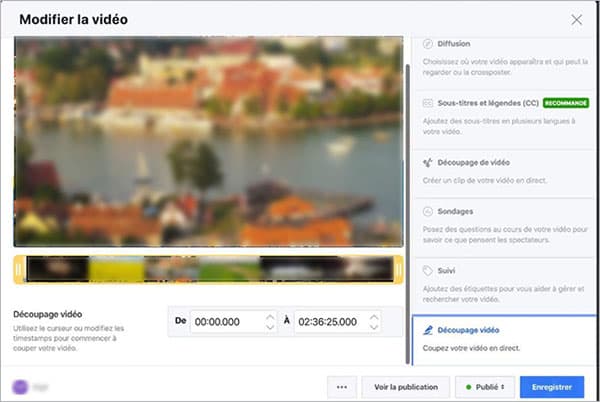
Conclusion:
Voici les étapes détaillées pour couper une vidéo pour Facebook avant de la publier et une vidéo publiée sur Facebook. Par ailleurs, il est possible de couper une vidéo en ligne pour modifier des vidéos Facebook.